Outlookで特定件名のメール受信をしたら、Airtableでレコードを作成する
試してみる
■概要
Outlookで受信した重要な問い合わせメールなどを、手作業でAirtableへ転記する際に手間を感じたり、入力ミスが発生したりすることはないでしょうか。このワークフローは、そうした課題を解決するために設計されています。OutlookとAirtableを連携させることで、特定のメール受信をきっかけに、メール本文の情報をAIが自動で抽出し、Airtableへレコードとして追加します。定型的な転記作業を自動化し、業務の正確性と効率性を高めます。
■このテンプレートをおすすめする方
・Outlookで受信した情報を基に、Airtableのデータベースを更新している方
・AirtableとOutlook間での手作業によるデータ入力の手間を削減したいと考えている方
・重要なメールの対応漏れや、タスクの起票漏れのリスクをなくしたいチームの担当者の方
■注意事項
・Outlook、AirtableのそれぞれとYoomを連携してください。
・Microsoft365(旧Office365)には、家庭向けプランと一般法人向けプラン(Microsoft365 Business)があり、一般法人向けプランに加入していない場合には認証に失敗する可能性があります。
・トリガーは5分、10分、15分、30分、60分の間隔で起動間隔を選択できます。
・プランによって最短の起動間隔が異なりますので、ご注意ください。
「Outlookで受信した問い合わせメールの内容を、顧客管理で使っているAirtableに毎回手入力している…」
「メールの情報をAirtableに転記する際に、コピー&ペーストのミスや入力漏れが発生してしまう…」
このように、OutlookとAirtable間での手作業によるデータ連携に、非効率さや課題を感じていませんか?
もし、Outlookで受信した特定のメール情報をトリガーに、Airtableへ自動でレコードを作成する仕組みがあれば、こうした日々の定型業務から解放され、入力ミスをなくし、より付加価値の高いコア業務に集中するための時間を創れるでしょう。
今回ご紹介する自動化の設定は、プログラミングの知識がなくてもノーコードで簡単に設定できます。
ぜひこの機会に導入して、日々の業務をもっと楽にしましょう!
とにかく早く試したい方へ
YoomにはOutlookとAirtableを連携するためのテンプレートが用意されているので、今すぐ試したい方は以下よりバナーをクリックしてスタートしましょう!
Outlookで特定件名のメール受信をしたら、Airtableでレコードを作成する
試してみる
■概要
Outlookで受信した重要な問い合わせメールなどを、手作業でAirtableへ転記する際に手間を感じたり、入力ミスが発生したりすることはないでしょうか。このワークフローは、そうした課題を解決するために設計されています。OutlookとAirtableを連携させることで、特定のメール受信をきっかけに、メール本文の情報をAIが自動で抽出し、Airtableへレコードとして追加します。定型的な転記作業を自動化し、業務の正確性と効率性を高めます。
■このテンプレートをおすすめする方
・Outlookで受信した情報を基に、Airtableのデータベースを更新している方
・AirtableとOutlook間での手作業によるデータ入力の手間を削減したいと考えている方
・重要なメールの対応漏れや、タスクの起票漏れのリスクをなくしたいチームの担当者の方
■注意事項
・Outlook、AirtableのそれぞれとYoomを連携してください。
・Microsoft365(旧Office365)には、家庭向けプランと一般法人向けプラン(Microsoft365 Business)があり、一般法人向けプランに加入していない場合には認証に失敗する可能性があります。
・トリガーは5分、10分、15分、30分、60分の間隔で起動間隔を選択できます。
・プランによって最短の起動間隔が異なりますので、ご注意ください。
OutlookとAirtableを連携してできること
OutlookとAirtableのAPIを連携させることで、これまで手作業で行っていた二つのツール間の情報連携を自動化することが可能になります。
例えば、Outlookで受信したメールの内容をAirtableのデータベースに自動で追加したり、更新したりするフローを組むことで業務の手間を大幅に削減し、ヒューマンエラーを防止できます。
ここでは具体的な自動化の例を複数ご紹介しますので、気になる内容があれば、ぜひクリックしてみてください!
Outlookで特定件名のメール受信をしたら、Airtableでレコードを作成する
Outlookで特定の件名を含むメールを受信した際に、そのメールの本文や送信者、受信日時といった情報を自動で抽出し、Airtableの指定したテーブルに新しいレコードとして追加します。
この連携により、問い合わせ管理やタスク管理などをAirtableで行っている場合に、手動でのデータ入力作業をなくし、対応漏れや転記ミスを防ぐことができます。
Outlookで特定件名のメール受信をしたら、Airtableでレコードを作成する
試してみる
■概要
Outlookで受信した重要な問い合わせメールなどを、手作業でAirtableへ転記する際に手間を感じたり、入力ミスが発生したりすることはないでしょうか。このワークフローは、そうした課題を解決するために設計されています。OutlookとAirtableを連携させることで、特定のメール受信をきっかけに、メール本文の情報をAIが自動で抽出し、Airtableへレコードとして追加します。定型的な転記作業を自動化し、業務の正確性と効率性を高めます。
■このテンプレートをおすすめする方
・Outlookで受信した情報を基に、Airtableのデータベースを更新している方
・AirtableとOutlook間での手作業によるデータ入力の手間を削減したいと考えている方
・重要なメールの対応漏れや、タスクの起票漏れのリスクをなくしたいチームの担当者の方
■注意事項
・Outlook、AirtableのそれぞれとYoomを連携してください。
・Microsoft365(旧Office365)には、家庭向けプランと一般法人向けプラン(Microsoft365 Business)があり、一般法人向けプランに加入していない場合には認証に失敗する可能性があります。
・トリガーは5分、10分、15分、30分、60分の間隔で起動間隔を選択できます。
・プランによって最短の起動間隔が異なりますので、ご注意ください。
Outlookで特定件名のメール受信をしたら、AIで分析してAirtableにレコードを作成する
特定のメールをOutlookで受信したことをトリガーに、そのメール内容をAIが自動で分析・要約し、その結果をAirtableにレコードとして作成する連携です。
この仕組みを活用することで、長文の報告メールや顧客からのフィードバックメールの要点だけを抽出し、Airtableに記録できるため、内容の把握にかかる時間を大幅に短縮し、迅速な意思決定をサポートします。
Outlookで特定件名のメール受信をしたら、AIで分析してAirtableにレコードを作成する
試してみる
■概要
Outlookに届く問い合わせや報告メールを、一件一件確認してAirtableに手作業で転記していませんか?この作業は時間がかかるだけでなく、コピー&ペーストのミスや対応漏れの原因にもなり得ます。このワークフローを活用すれば、Outlookで受信した特定のメール内容をAIが自動で分析し、Airtableへレコードとして追加できます。AirtableとOutlookを連携させ、定型業務の自動化を実現しましょう。
■このテンプレートをおすすめする方
・Outlookに届く問い合わせメールをAirtableで管理しているカスタマーサポート担当の方
・AirtableとOutlookを用いた情報集約やタスク管理を手作業で行っている方
・AIを活用してメールからのデータ抽出や転記作業を自動化したいと考えている方
■注意事項
・Outlook、AirtableのそれぞれとYoomを連携してください。
・Microsoft365(旧Office365)には、家庭向けプランと一般法人向けプラン(Microsoft365 Business)があり、一般法人向けプランに加入していない場合には認証に失敗する可能性があります。
・トリガーは5分、10分、15分、30分、60分の間隔で起動間隔を選択できます。
・プランによって最短の起動間隔が異なりますので、ご注意ください。
OutlookとAirtableの連携フローを作ってみよう
それでは、さっそく実際にOutlookとAirtableを連携したフローを作成してみましょう!
今回はYoomを使用して、ノーコードでOutlookとAirtableの連携を進めていきますので、もしまだYoomのアカウントをお持ちでない場合は、こちらの登録フォームからアカウントを発行しておきましょう。
※今回連携するアプリの公式サイト:Outlook/Airtable
[Yoomとは]
フローの作成方法
今回はOutlookで特定件名のメール受信をしたら、Airtableでレコードを作成するフローを作成していきます!
作成の流れは大きく分けて以下です。
- OutlookとAirtableをマイアプリ連携
- テンプレートをコピーする
- Outlookのトリガー設定と各アクション設定
- トリガーをONにして、フローの動作確認をする
Outlookで特定件名のメール受信をしたら、Airtableでレコードを作成する
試してみる
■概要
Outlookで受信した重要な問い合わせメールなどを、手作業でAirtableへ転記する際に手間を感じたり、入力ミスが発生したりすることはないでしょうか。このワークフローは、そうした課題を解決するために設計されています。OutlookとAirtableを連携させることで、特定のメール受信をきっかけに、メール本文の情報をAIが自動で抽出し、Airtableへレコードとして追加します。定型的な転記作業を自動化し、業務の正確性と効率性を高めます。
■このテンプレートをおすすめする方
・Outlookで受信した情報を基に、Airtableのデータベースを更新している方
・AirtableとOutlook間での手作業によるデータ入力の手間を削減したいと考えている方
・重要なメールの対応漏れや、タスクの起票漏れのリスクをなくしたいチームの担当者の方
■注意事項
・Outlook、AirtableのそれぞれとYoomを連携してください。
・Microsoft365(旧Office365)には、家庭向けプランと一般法人向けプラン(Microsoft365 Business)があり、一般法人向けプランに加入していない場合には認証に失敗する可能性があります。
・トリガーは5分、10分、15分、30分、60分の間隔で起動間隔を選択できます。
・プランによって最短の起動間隔が異なりますので、ご注意ください。
ステップ1:OutlookとAirtableをマイアプリ連携
ここでは、Yoomとそれぞれのアプリを連携して、操作が行えるようにしていきます。
まずは基本的な設定方法を解説しているナビをご覧ください!
それではここから今回のフローで使用するアプリのマイアプリ登録方法を解説します。
OutlookとAirtableをYoomに接続するためのマイアプリ登録を行いましょう。
事前にマイアプリ登録を済ませておくと、自動化フローの設定がスムーズに進められますよ!
1.右上の検索窓に「Outlook」と入力し、検索結果からOutlookのアイコンを選択します。
※「Microsoft 365(旧Office 365)」には個人向けと法人向けプラン(Microsoft 365 Business)があります。法人向けプランを契約していない場合、Yoomからの認証がうまくいかない可能性があるのでご注意ください。
表示された画面で、メールアドレスを入力し、「次へ」をクリックしましょう。
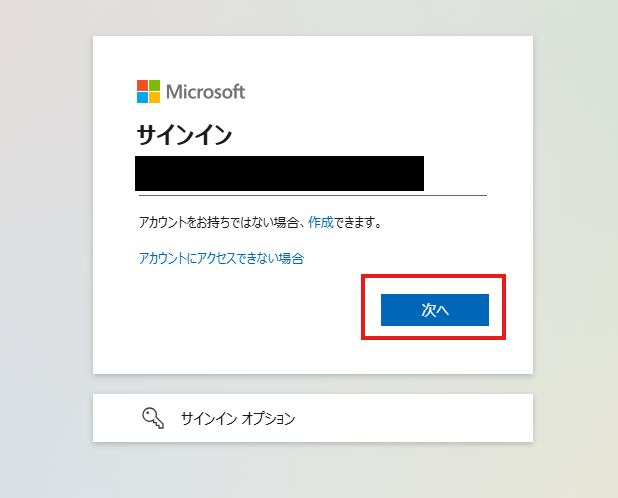
3.次の画面で、パスワードを入力し、「サインイン」をクリックしてください。
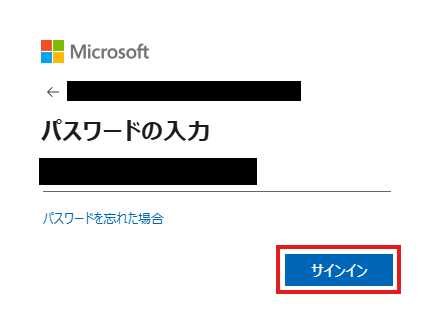
4.続いてAirtableをマイアプリ登録します。
先ほどと同様に、連携可能なアプリ一覧からAirtableを検索します。
次の画面で、メールアドレスを入力し、「続く」をクリックしましょう。
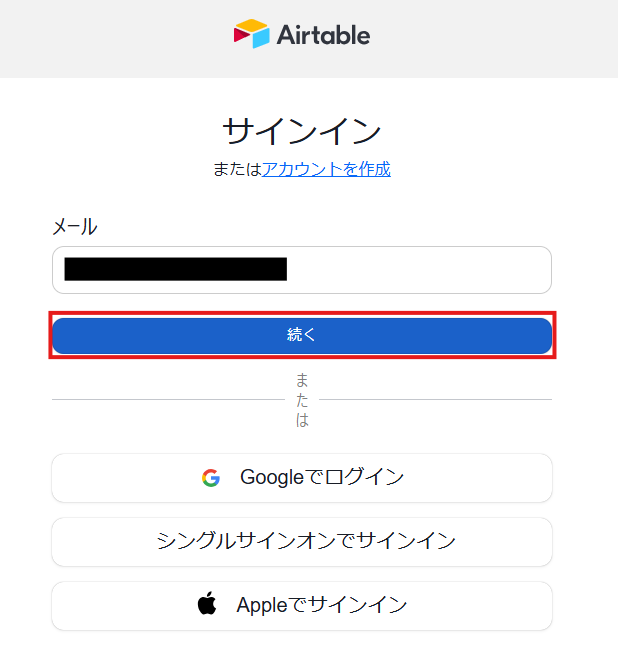
5.次の画面で、パスワードを入力し、「サインイン」をクリックしてください。
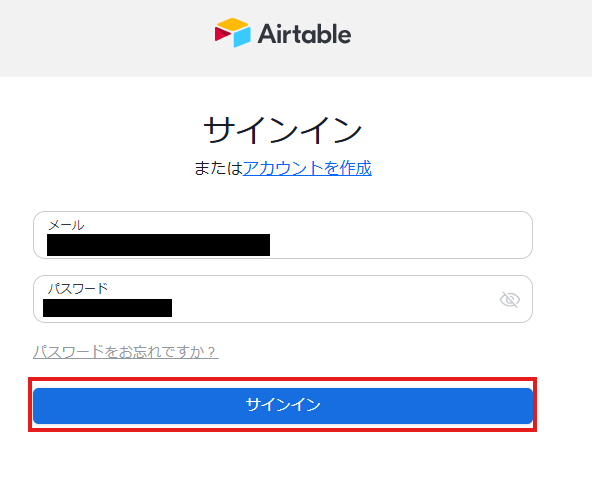
次の画面で、「ベースを追加」をクリックしてベースを追加し、「アクセスを許可する」をクリックしてください。
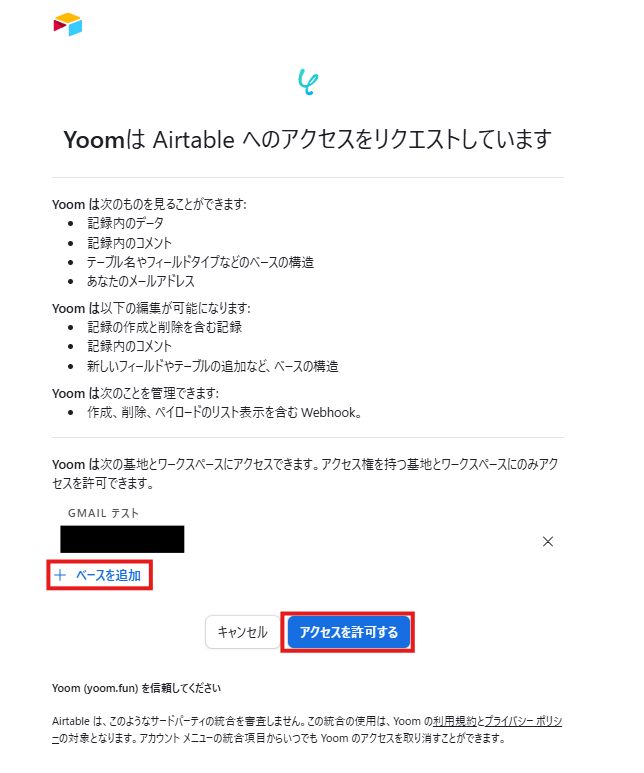
事前に、Airtableでテーブルを作成しておきましょう。
今回は、以下画像のようなテーブルを作成してみました。

マイアプリにOutlookとAirtableが表示されていれば、登録完了です。
ステップ2:テンプレートをコピーする
ここから、実際にフローを作っていきましょう!
簡単に設定できるようテンプレートを利用します。以下のバナーの「試してみる」をクリックして、テンプレートをコピーしてください。
Outlookで特定件名のメール受信をしたら、Airtableでレコードを作成する
試してみる
■概要
Outlookで受信した重要な問い合わせメールなどを、手作業でAirtableへ転記する際に手間を感じたり、入力ミスが発生したりすることはないでしょうか。このワークフローは、そうした課題を解決するために設計されています。OutlookとAirtableを連携させることで、特定のメール受信をきっかけに、メール本文の情報をAIが自動で抽出し、Airtableへレコードとして追加します。定型的な転記作業を自動化し、業務の正確性と効率性を高めます。
■このテンプレートをおすすめする方
・Outlookで受信した情報を基に、Airtableのデータベースを更新している方
・AirtableとOutlook間での手作業によるデータ入力の手間を削減したいと考えている方
・重要なメールの対応漏れや、タスクの起票漏れのリスクをなくしたいチームの担当者の方
■注意事項
・Outlook、AirtableのそれぞれとYoomを連携してください。
・Microsoft365(旧Office365)には、家庭向けプランと一般法人向けプラン(Microsoft365 Business)があり、一般法人向けプランに加入していない場合には認証に失敗する可能性があります。
・トリガーは5分、10分、15分、30分、60分の間隔で起動間隔を選択できます。
・プランによって最短の起動間隔が異なりますので、ご注意ください。
クリックすると、テンプレートがお使いのYoom画面に自動的にコピーされます。
「OK」をクリックして、設定を進めましょう!
※コピーしたテンプレートは、「マイプロジェクト」内の「フローボット」に、「【コピー】Outlookで特定件名のメール受信をしたら、Airtableでレコードを作成する」という名前で格納されています。
「あれ?テンプレートどこいった?」となった際には、マイプロジェクトから確認してみてくださいね!
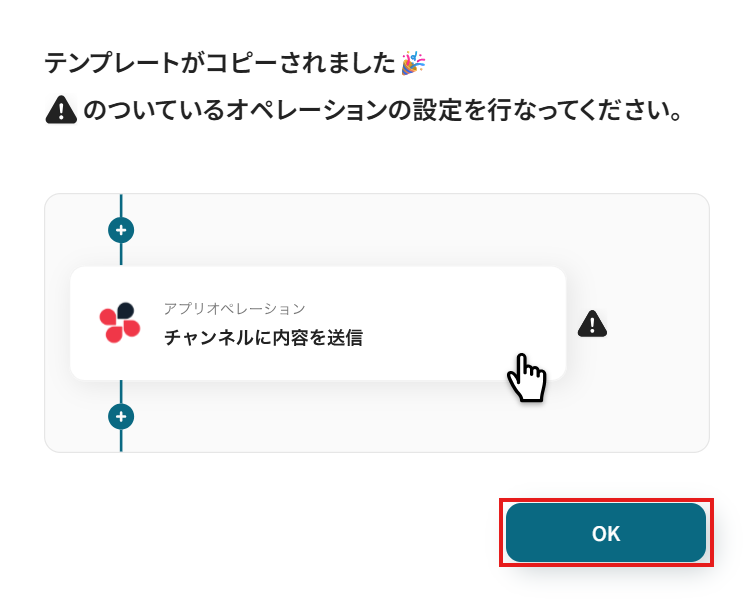
ステップ3:Outlookのトリガー設定
フローの作成を始める前に、あらかじめYoomと連携するOutlookに、メールを送信しておきましょう!
※後続のOutlookのトリガー設定時のテストで必要になります。
今回は下図のようなメールを送信してみました。
テスト用のため、メール内容は架空の情報(「株式会社test」や「テスト太郎」など)でOKです!
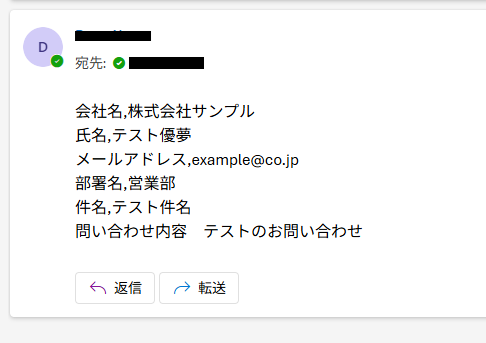
1.まずは、アプリトリガー設定です。
先ほどの画面で「OK」をクリックして、表示された画面のアプリトリガー「特定の件名のメールを受信したら」をクリックしましょう。
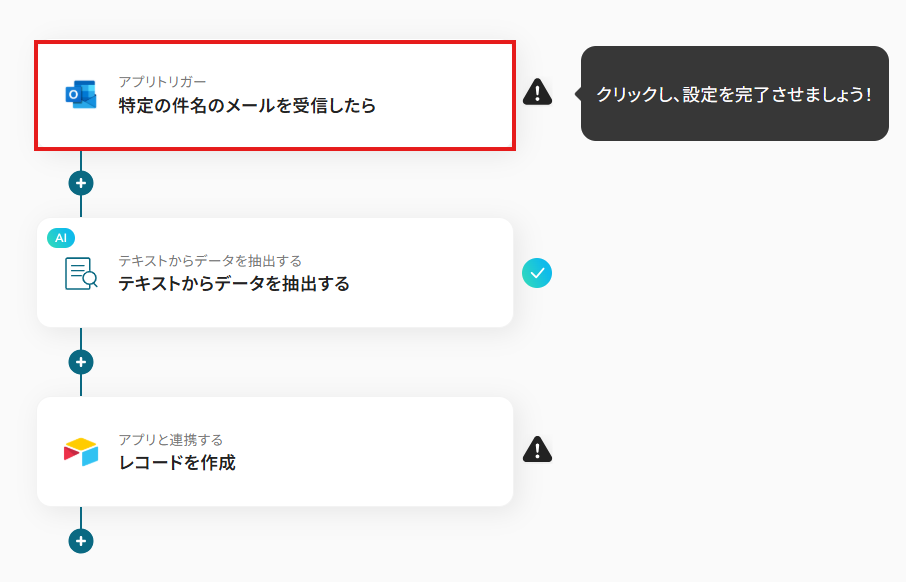
2.連携アカウントとアカウント選択画面が表示されるので、設定内容を確認しましょう。
連携するアカウント情報には、ステップ1で連携したアカウント情報が反映されています。トリガーアクションはそのままにして、「次へ」をクリックしてください。
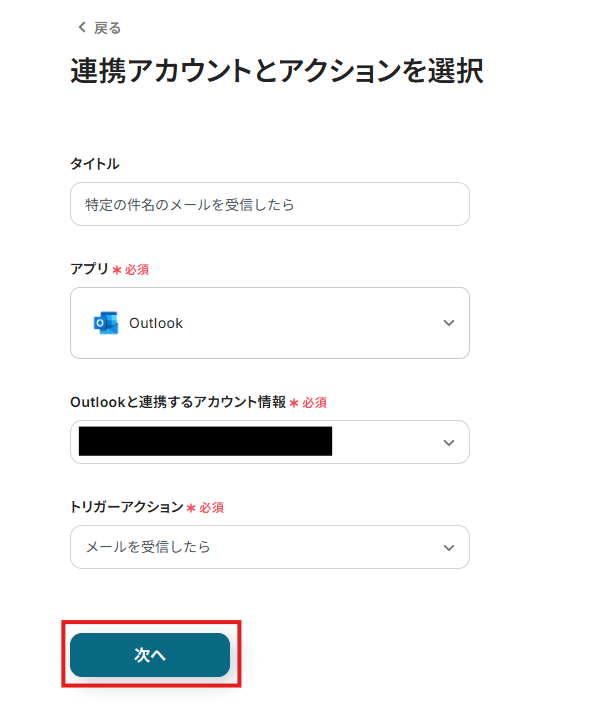
3.表示された画面で、詳細を設定します。
「トリガーの起動間隔」を選択してください。
基本的には、最短の起動時間で設定することをおすすめします。
※トリガーは5分、10分、15分、30分、60分の間隔で起動間隔を選択できます。
プランによって最短の起動間隔が異なりますので、ご注意ください。
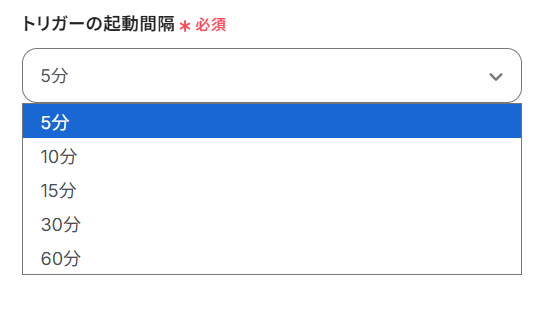
4.「メールフォルダID」は、入力欄をクリックして表示される候補から選択してください。
候補は、連携しているアカウントに紐づいて表示されます。
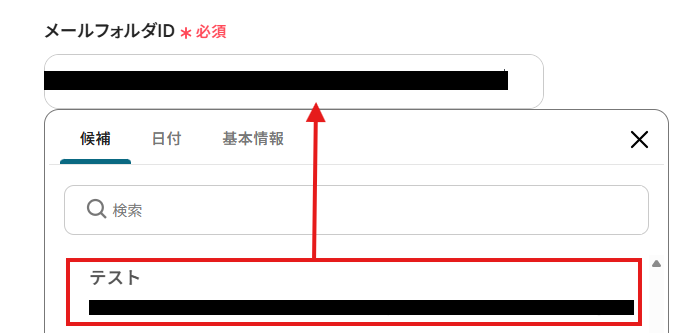
5.「キーワード」は、入力欄下の注釈に沿って、入力してください。
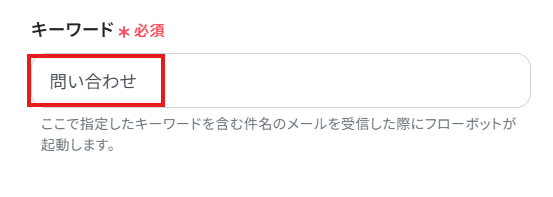
6.入力を終えたら「テスト」をクリックし、「取得した値」にデータが抽出されていることを確認してください。
確認したら「保存する」をクリックしましょう。
取得した値は、後続の設定で活用できます!
※取得した値とは?
トリガーやオペレーション設定時に、「テスト」を実行して取得した値です。
取得した値は、後続のオペレーション設定時の値としてご利用いただくことができ、フローボットを起動する度に、変動した値となります。
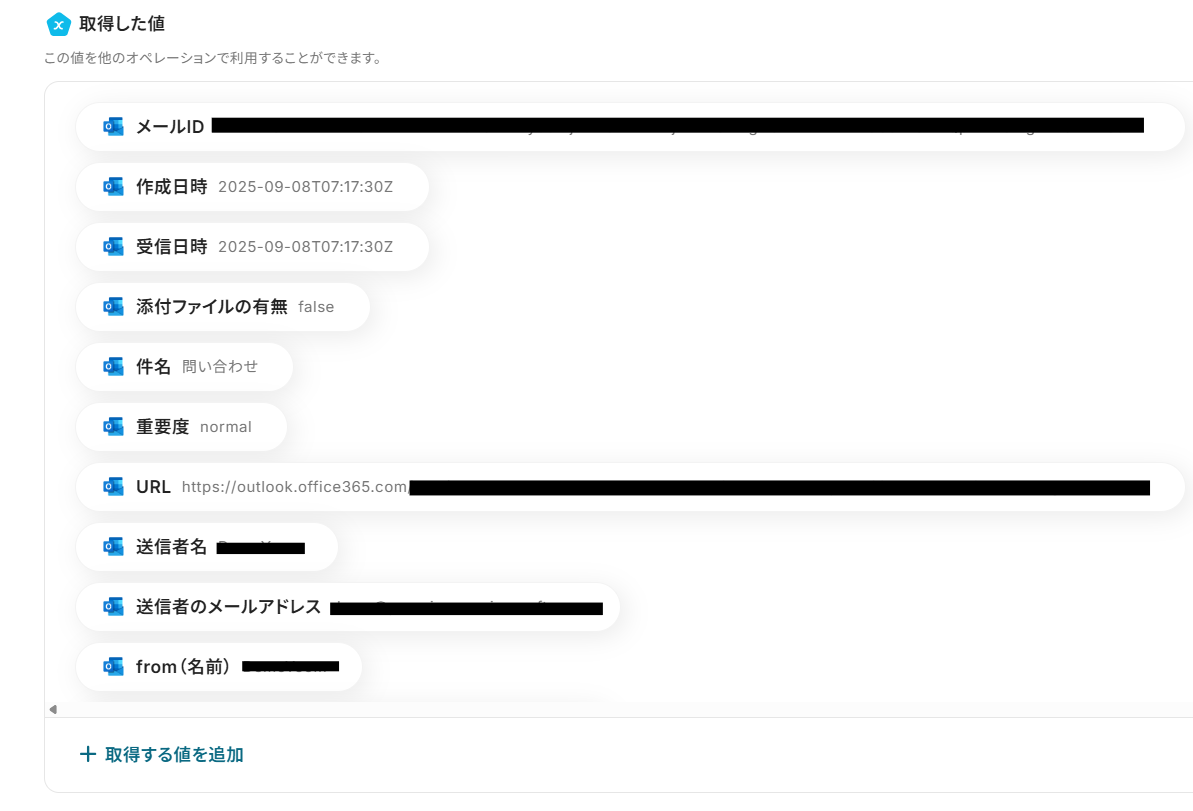
ステップ4:テキストからデータを抽出する設定
1.続いて、AI技術を使って、テキストからデータを抽出する設定を行います。
「テキストからデータを抽出する」をクリックしましょう。
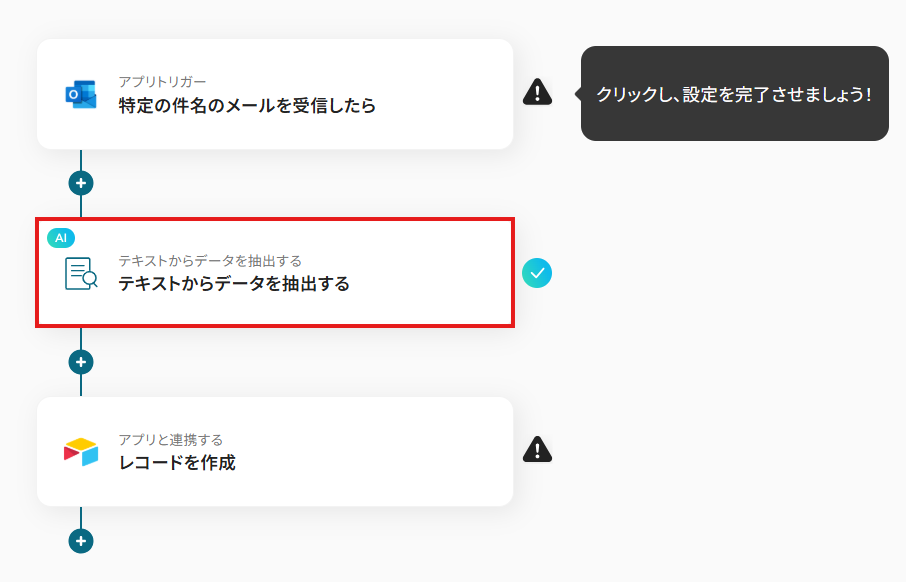
2.アクション選択設定は、テンプレートを使用しているためデフォルトで完了しています。
()内のタスク数を消費します。
設定内容を確認し、次へ進みましょう。
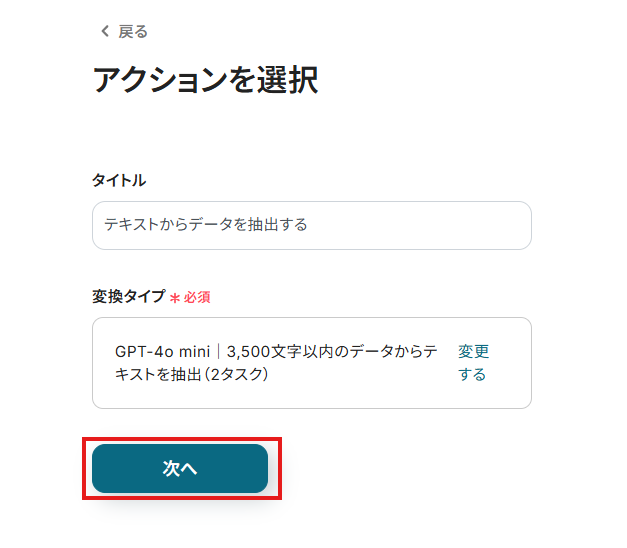
3.詳細設定を行います。
「対象のテキスト」は、入力欄をクリックして表示される取得した値から選択してください。
取得した値を活用することで固定値ではなく、トリガーが実行されるたびに最新の情報を反映できます。
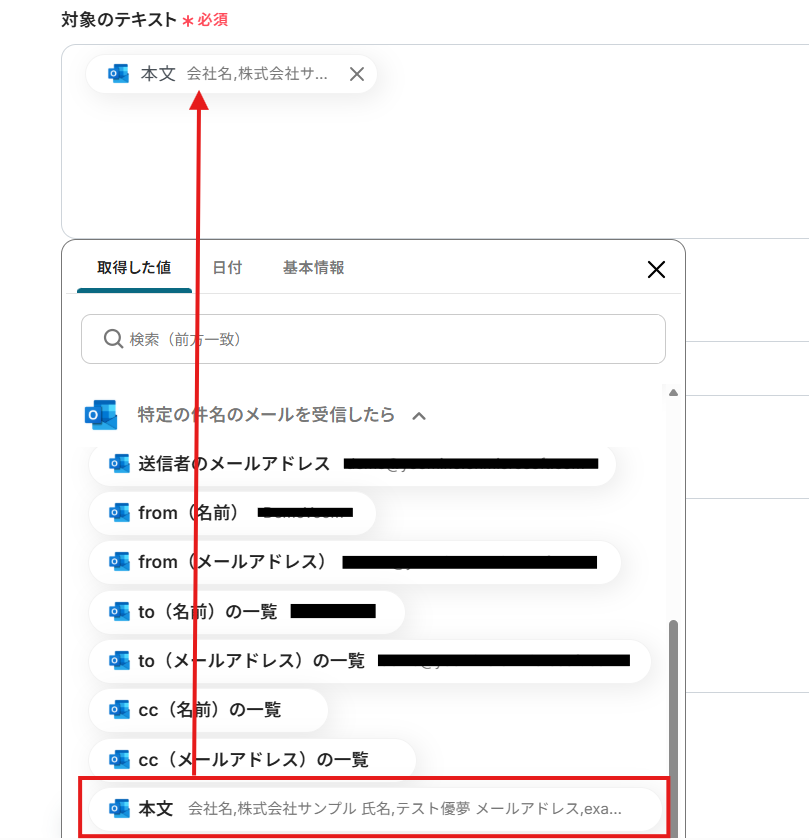
「抽出したい項目」は、データから抽出したい項目を設定します。
ここで抽出したテキストデータを用いてAirtableにデータを追加するため、Airtableに追加したい項目を全て設定するようにしましょう。
複数の項目を設定する場合、カンマ(,)区切りで入力してくださいね!
今回はテンプレートを活用して、以下画像のように入力しています。
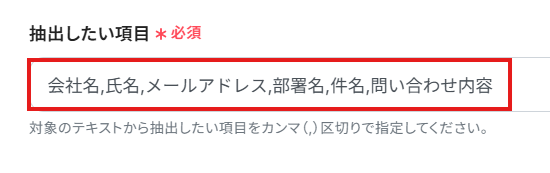
入力が完了したら「テスト」を実行し、正しくデータが抽出されていることを確認しましょう。確認後、「保存する」をクリックします。
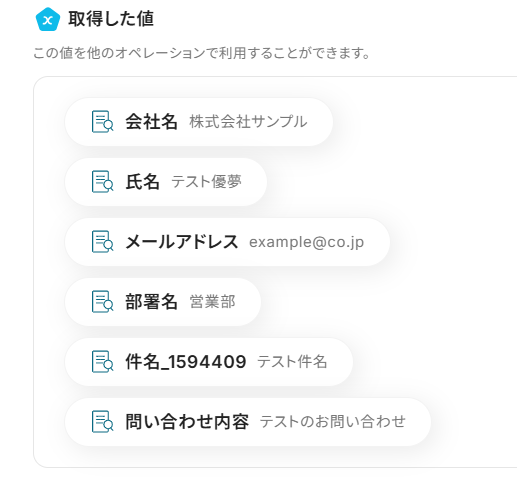
ステップ5:Airtableのレコード作成設定
1.アプリと連携する「レコードを作成」をクリックしましょう。
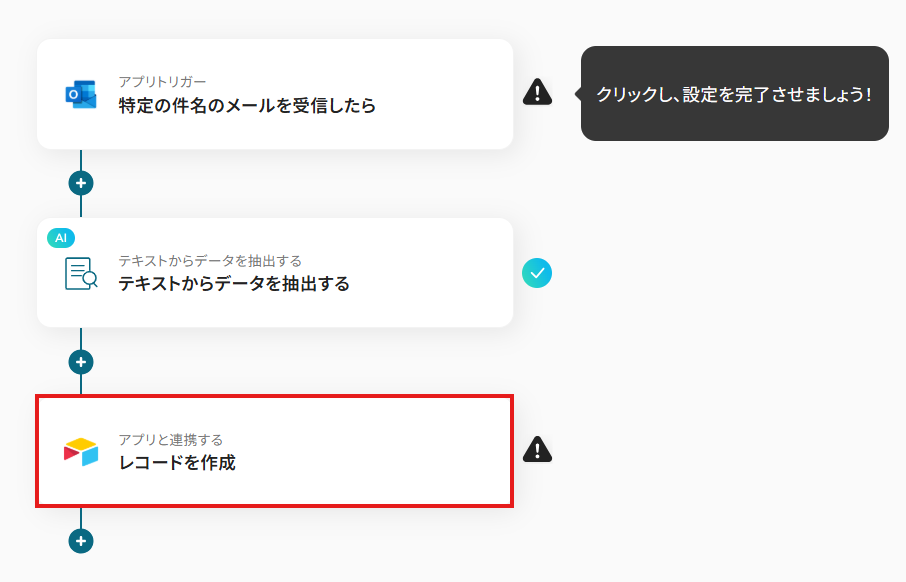
各項目を確認し、「次へ」をクリックします。
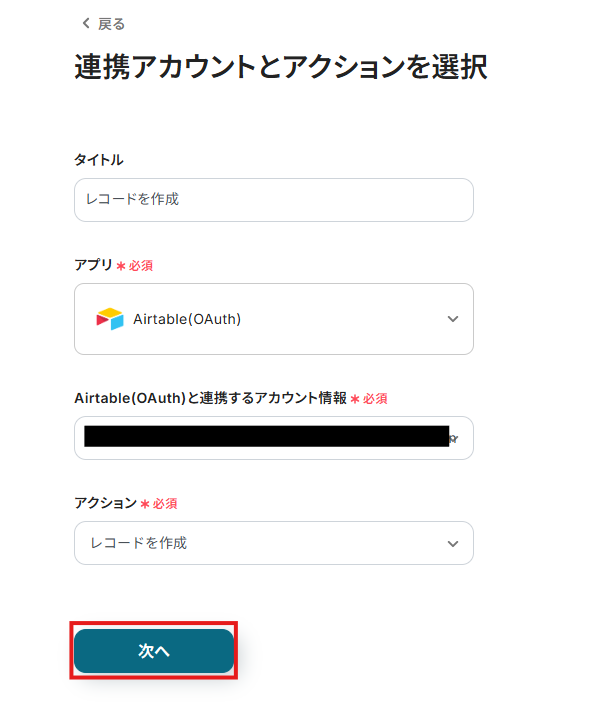
2.API接続設定を行います。
「ベースID」「テーブルIDまたは名前」は、入力欄下の注釈に沿って、URLから取得して入力しましょう。
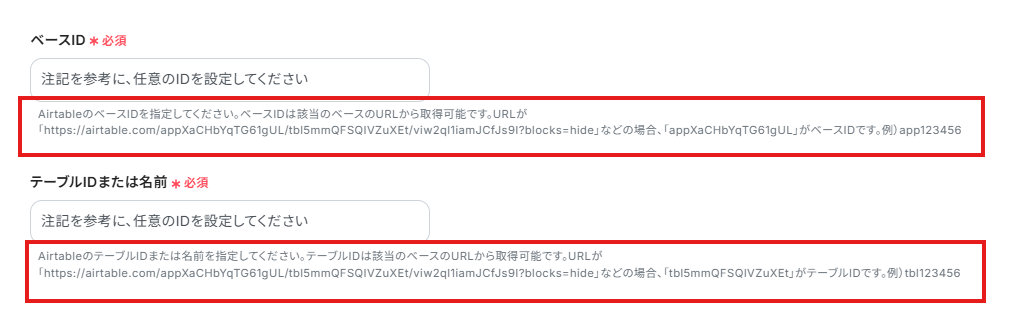
3.フィールド情報の各項目を設定していきましょう。
「フィールド名」は、Airtableで事前に作成したテーブルの項目を入力しましょう。
「値」は、入力欄をクリックして表示される取得した値から選択してください。
取得した値を活用することで固定値ではなく、トリガーが実行されるたびに最新の情報を反映できます。
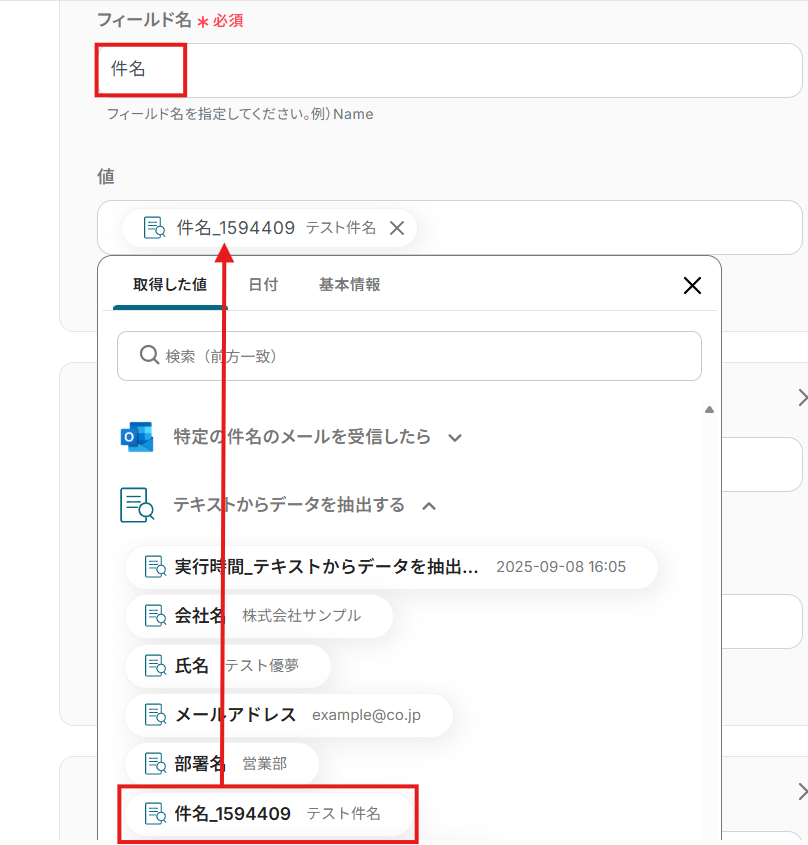
設定完了後は「テスト」を行い、実際にAirtableにデータが追加されることを確認してください。
確認後、保存しましょう。

ステップ6:トリガーボタンをONにして、フローの動作確認をする
全ての設定が完了すると、下図のようなポップアップが表示されます。赤枠部分の「トリガーをON」をクリックすると、設定したフローボットが起動するので動作確認をしましょう!
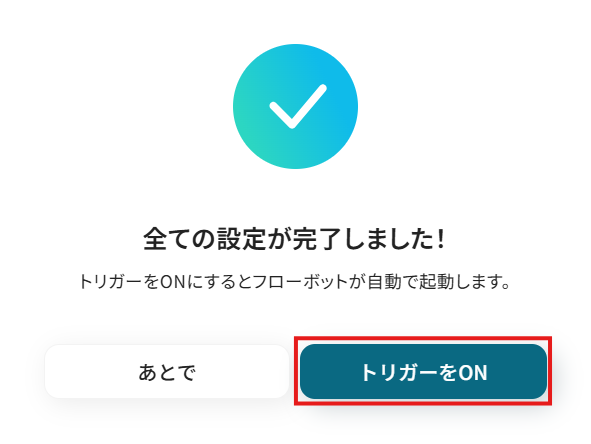
AirtableのデータをOutlookに連携したい場合
今回はOutlookからAirtableへデータを連携する方法をご紹介しましたが、逆にAirtableからOutlookへのデータ連携を実施したい場合は、下記のテンプレートも併せてご利用ください。
Airtableのデータベース更新をトリガーにしてOutlookで通知を送信したり、カレンダーに予定を登録したりといった自動化も可能です。
Airtableでレコードが登録されたら、Outlookで通知する
Airtableの特定のテーブルに新しいレコードが登録されたことをトリガーとして、指定した内容のメールをOutlookから自動で送信します。
この連携により、プロジェクトの進捗更新や新規タスクの追加といった情報を、関係者にタイムリーに共有できるため、確認漏れを防ぎ、スムーズな情報伝達を実現します。この自動化は、AirtableでのアクションをきっかけにOutlookへ直接データを連携するシンプルな構成です。
Airtableでレコードが登録されたら、Outlookで通知する
試してみる
■概要
Airtableで管理しているデータが増えるたびに、手作業で関係者にOutlookからメール通知をしていませんか。このような定型的な連絡作業は、手間がかかるだけでなく、通知漏れや遅延のリスクも伴います。このワークフローは、AirtableとOutlookを連携し、Airtableに新しいレコードが登録されると、Outlookから指定の宛先へ自動でメールを送信します。これにより、手作業による連絡業務の非効率を解消し、迅速な情報共有を実現します。
■このテンプレートをおすすめする方
・Airtableでタスクやプロジェクト管理を行い、登録された情報を手動でOutlookで共有している方
・AirtableとOutlookを連携させ、情報伝達の迅速化と抜け漏れ防止を図りたいと考えている方
・手作業による連絡業務を削減し、より重要な業務に集中したいと考えているチームや部署の方
■注意事項
・Airtable、OutlookのそれぞれとYoomを連携してください。
・Microsoft365(旧Office365)には、家庭向けプランと一般法人向けプラン(Microsoft365 Business)があり、一般法人向けプランに加入していない場合には認証に失敗する可能性があります。
・トリガーは5分、10分、15分、30分、60分の間隔で起動間隔を選択できます。
・プランによって最短の起動間隔が異なりますので、ご注意ください。
・Airtableのレコード詳細を取得する方法は下記をご参照ください。
https://intercom.help/yoom/ja/articles/9103858
Airtableでレコードが登録されたら、Outlookのカレンダーにイベントを登録する
Airtableで管理しているタスクやスケジュール情報を含むレコードが登録された際に、その情報を基にOutlookのカレンダーへ自動でイベントを登録します。
この仕組みを使えば、Airtableで日程調整やタスクの期日管理を行うだけで、手動でカレンダーに入力する手間なく、チームメンバーのスケジュールに反映されるため、ダブルブッキングや登録漏れのリスクを大幅に削減できます。
Airtableでレコードが登録されたら、Outlookのカレンダーにイベントを登録する
試してみる
■概要
Airtableでタスクや顧客情報を管理し、Outlookでスケジュール調整を行っているものの、手作業での情報転記に手間やミスを感じていませんか。このワークフローは、AirtableとOutlookの連携を自動化し、こうした課題を解決します。Airtableに新しいレコードが登録されるだけで、その情報をもとにOutlookのカレンダーへ自動でイベントが登録されるため、スケジュール管理を円滑に進めることができます。
■このテンプレートをおすすめする方
・AirtableとOutlookを併用し、手作業でのスケジュール登録に手間を感じている方
・Airtableのデータを基にした予定管理で、転記ミスや登録漏れを防ぎたい担当者の方
・チームの業務効率を高めるため、AirtableとOutlookの連携自動化を検討中の方
■注意事項
・Airtable、OutlookのそれぞれとYoomを連携してください。
・Microsoft365(旧Office365)には、家庭向けプランと一般法人向けプラン(Microsoft365 Business)があり、一般法人向けプランに加入していない場合には認証に失敗する可能性があります。
・トリガーは5分、10分、15分、30分、60分の間隔で起動間隔を選択できます。
・プランによって最短の起動間隔が異なりますので、ご注意ください。
・Airtableのレコード詳細を取得する方法は下記をご参照ください。
https://intercom.help/yoom/ja/articles/9103858
OutlookやAirtableを使ったその他の自動化例
今回ご紹介した連携以外でも、OutlookやAirtableのAPIを活用してさまざまな業務を自動化することが可能です。
もし気になるものがあればぜひこちらもお試しになってみてください!
Outlookを使った自動化例
メールの受信をトリガーに、タスク管理ツールへのタスク追加、データベースへのレコード追加、別のメールソフトへの本文送信などを自動で行います。
また、データベースやフォームといった外部ツールからの情報をトリガーに、自動でメールを送信し、顧客対応や情報共有を効率化します。
手動でのデータ転記やメール送信の手間をなくし、業務効率を向上させましょう。
Outlookにメールが届いたら、Gmailでメール本文を送信する
試してみる
Outlookに新しいメールが届いたら、Gmailにメール本文を送信するフローです。
Outlookにメールが届いたら、Microsoft Excelにレコードを追加する
試してみる
Outlookに新しいメールが届いたら、Microsoft Excelにレコードを追加するフローです。
Outlookにメールが届いたらAsanaにタスクを追加する
試してみる
Outlookにメールが届いたらAsanaにタスクを追加するフローボットです。Asanaでメール対応のタスク管理を行う場合などにご利用ください。
kintoneにレコードが登録されたらOutlookに送信する
試してみる
kintoneに新規のレコードが登録されたら、Outlookに送信するフローです。
Wixでフォームが送信されたら自動でOutlookからメールを返信する
試してみる
■概要
Wixで作成したWebサイトのフォームから問い合わせがあった際、一件ずつOutlookを開いて手動で返信メールを作成・送信するのは手間がかかる作業ではないでしょうか。
対応が遅れたり、送信ミスが発生したりするリスクも伴います。
このワークフローを活用すれば、Wixフォームへの送信をきっかけに、Outlookから設定した内容のメールを自動で送信できるため、確実な一次対応を実現し、顧客満足度の向上に繋げられます。
■このテンプレートをおすすめする方
・Wixでサイトを運営し、フォームからの問い合わせ対応に時間を要している方
・Outlookを使った手動での定型メール返信に非効率を感じている担当者の方
・フォームからのリードに対して、一次対応を自動化したいと考えている方
■注意事項
・ Wix、OutlookのそれぞれとYoomを連携してください。
・WixのアウトプットはJSONPathから取得可能です。取得方法は下記をご参照ください。
https://intercom.help/yoom/ja/articles/9103858
・Microsoft365(旧Office365)には、家庭向けプランと一般法人向けプラン(Microsoft365 Business)があり、一般法人向けプランに加入していない場合には認証に失敗する可能性があります。
Airtableを使った自動化例
レコード登録や更新をトリガーに、顧客管理、人事管理、プロジェクト管理など、様々な外部ツールへ情報をシームレスに連携。
また、他のアプリのデータをAirtableに集約することで、データの一元管理を促進します。
これにより、手作業によるデータ入力や転記の手間をなくし、情報共有のスピードと正確性も向上するでしょう。
Airtableでレコードが登録されたらGoogle スプレッドシートをコピーする
試してみる
■概要
「Airtableでレコードが登録されたらGoogle スプレッドシートをコピーする」ワークフローは、Airtableに新たにレコードが追加されると、自動的にGoogle スプレッドシートをコピーする仕組みです。これにより、AirtableとGoogle スプレッドシート間でのデータ同期が簡単に行え、データの管理やバックアップが効率化されます。
■このテンプレートをおすすめする方
・Airtableでデータベースを管理しているが、Google スプレッドシートに自動的にデータをコピーしたい方
・Google スプレッドシートを活用してデータを整理・バックアップしたい方
・AirtableとGoogle スプレッドシートを連携させて業務効率化を図りたい担当者
・データの同期作業を自動化して、手間を減らしたい企業の担当者
・定期的にAirtableのデータをGoogle スプレッドシートに反映させる作業を自動化したい方
■注意事項
・Google スプレッドシート、AirtableのそれぞれとYoomを連携してください。
・トリガーは5分、10分、15分、30分、60分の間隔で起動間隔を選択できます。
・プランによって最短の起動間隔が異なりますので、ご注意ください。
Airtableにレコードが登録されたら、HubSpotにチケットを作成する
試してみる
Airtableに新しいレコードが登録されたら、HubSpotにチケットを作成するフローです。
SmartHRで従業員情報が更新されたらAirtableの従業員管理台帳を更新する
試してみる
SmartHRで従業員情報が更新されたらAirtableの従業員管理台帳を更新するフローです。
Trelloでカードが登録されたらAirtableに追加する
試してみる
Trelloでカードが登録されたらAirtableに追加するフローです。
Squarespaceで注文情報作成されたらAirtableに注文者情報を登録する
試してみる
■注意事項
・SquarespaceとAirtableのそれぞれとYoomを連携してください。
・トリガーは5分、10分、15分、30分、60分の間隔で起動間隔を選択できます。
・プランによって最短の起動間隔が異なりますので、ご注意ください。
まとめ
OutlookとAirtableの連携を自動化することで、これまで手作業で行っていたメール内容のデータ転記作業の手間を削減し、コピー&ペーストによるヒューマンエラーを根本から防ぐことができます。
これにより、担当者は常に最新かつ正確な情報に基づいて業務を進められるようになり、本来注力すべき分析や企画といったコア業務に集中できる環境が整うでしょう!
今回ご紹介したような業務自動化は、ノーコードツール「Yoom」を使えば、プログラミングの知識がない方でも、直感的な操作で簡単に業務フローを構築できます。
もし自動化に少しでも興味を持っていただけたなら、ぜひこちらから無料登録して、Yoomによる業務効率化を体験してみてください!
よくあるご質問
Q:既存のAirtableレコードを更新することは可能ですか?
A:はい、可能です。
トリガーを「レコードが更新されたら」に変更することで実現できます。
Q:連携のトリガー条件をさらに細かく設定できますか?
A:はい、できます。
トリガー直下に分岐オペレーションを追加することで実現可能です。
※分岐は有料プランで利用可能です。
Q:連携が失敗した場合、どのように気づけますか?
A:エラーが発生した場合、フローボット内でエラーとして記録されます。
通知設定をしておくとメールなどで自動通知されますが、自動での再実行(リトライ)は行われないため、エラー発生時は手動で再実行が必要です。
また、認証切れなどが原因の場合は、マイアプリから「削除→再接続」で復旧可能です。
ヘルプページで解決しない場合は、サポート窓口を利用することもできます。
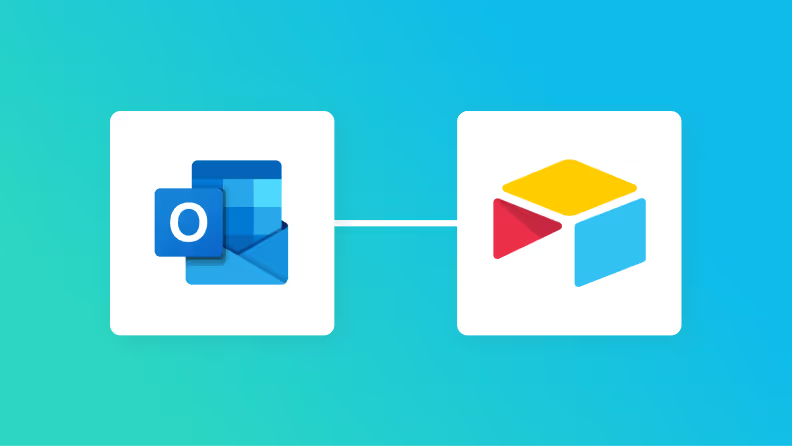
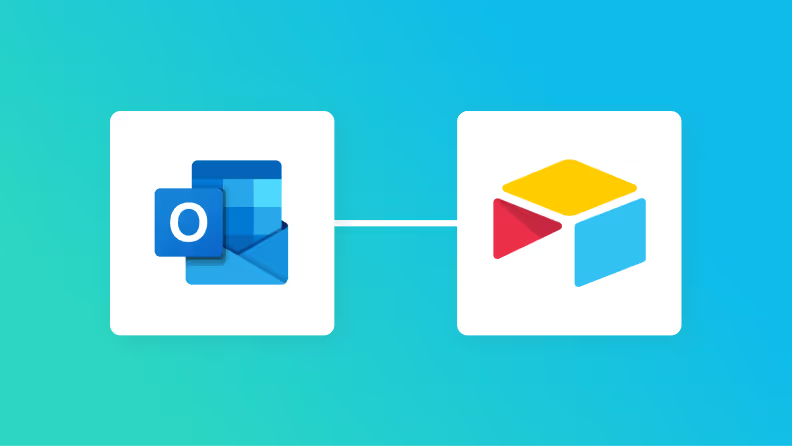
.png)
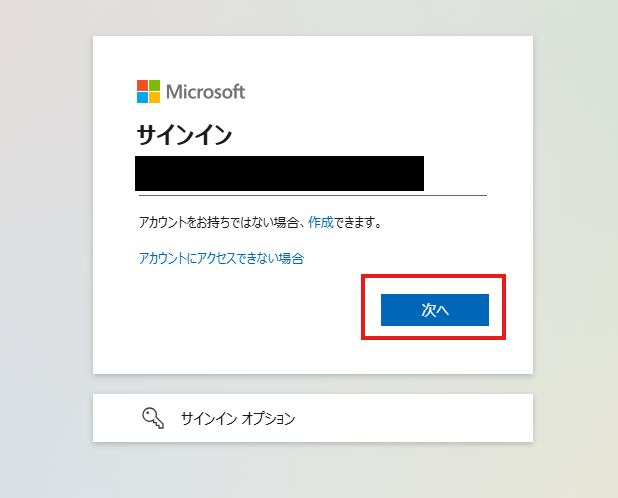
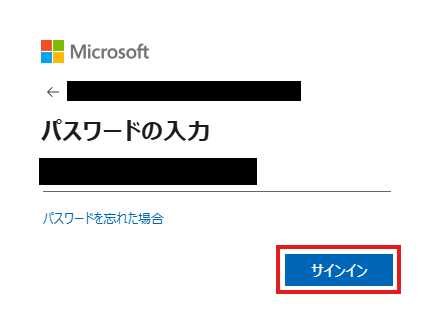
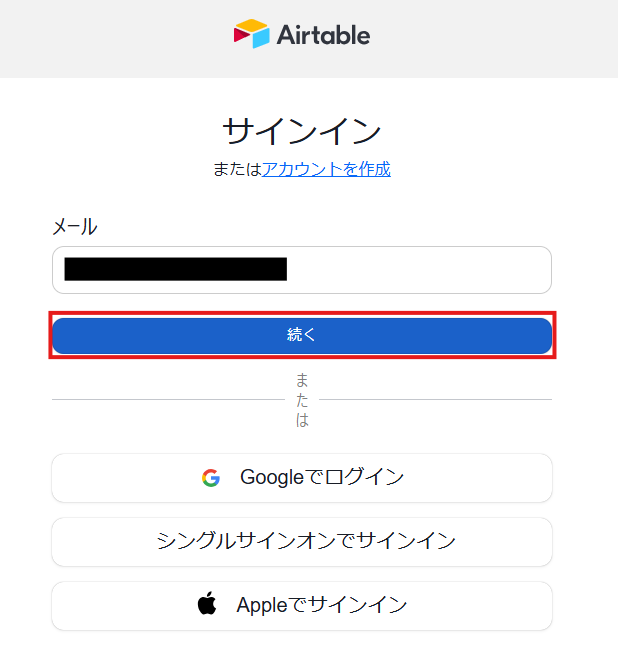
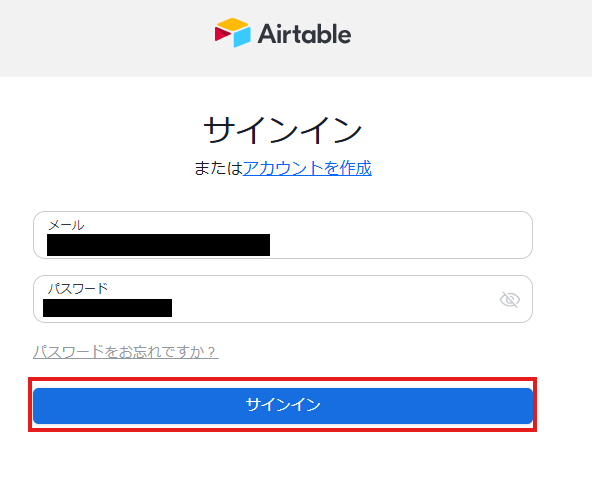
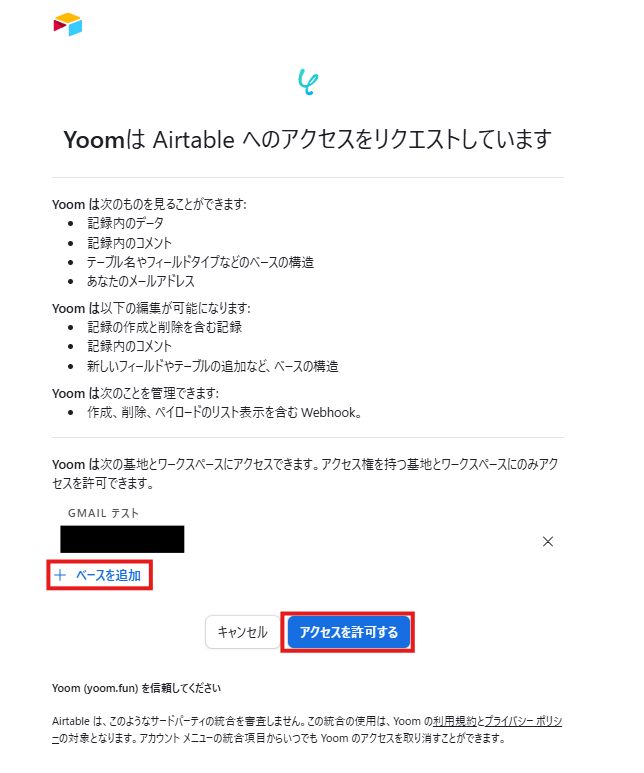

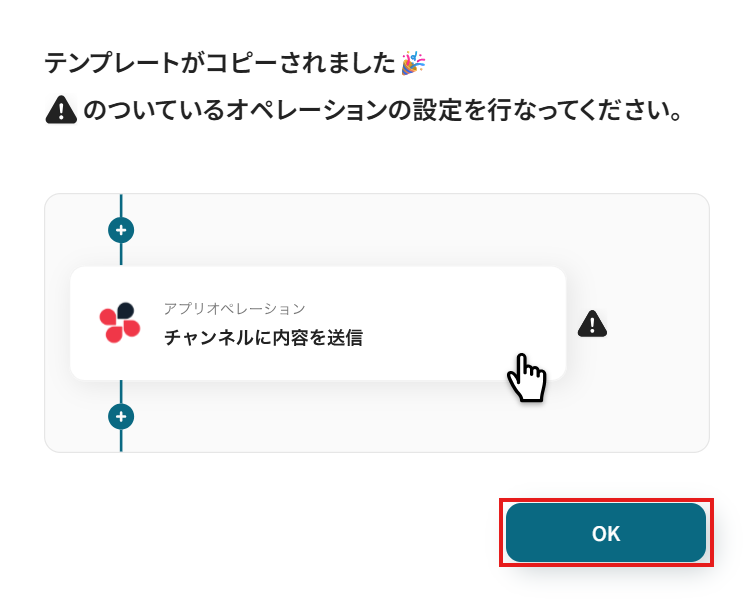
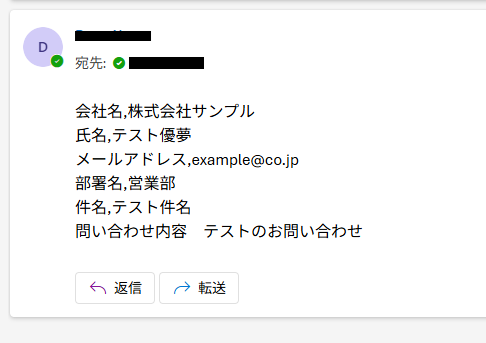
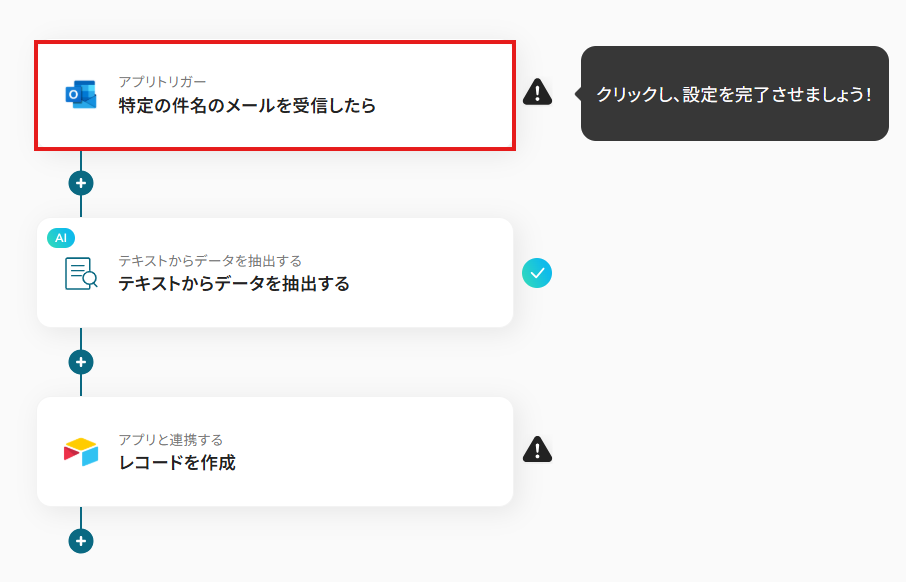
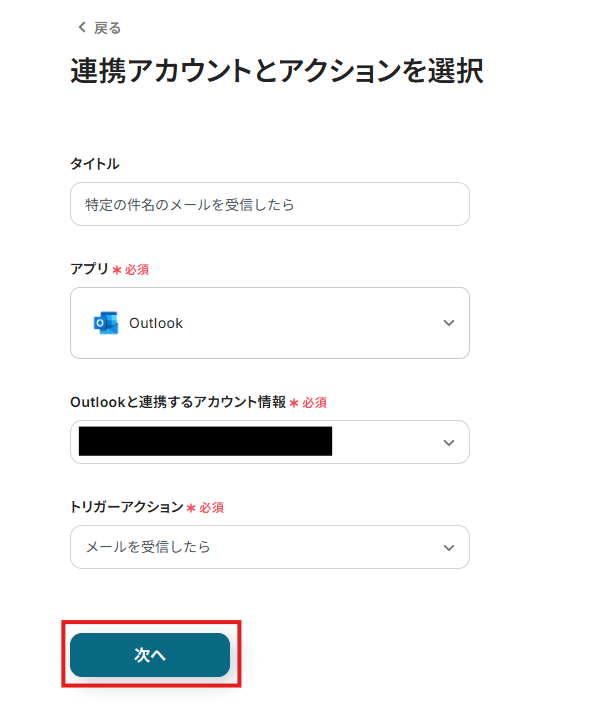
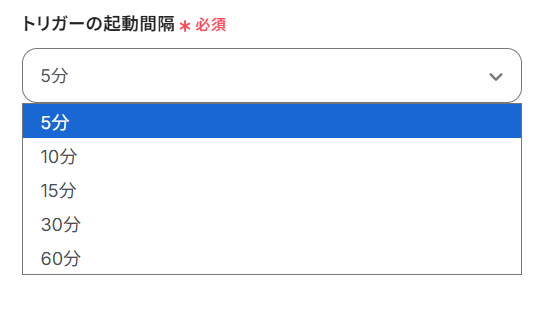
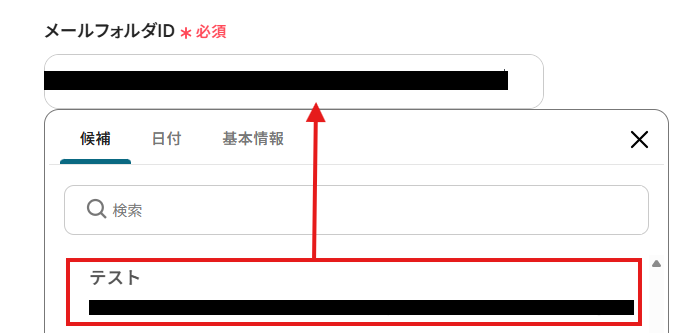
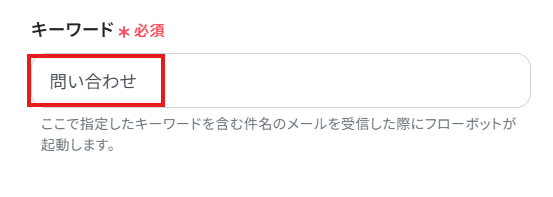
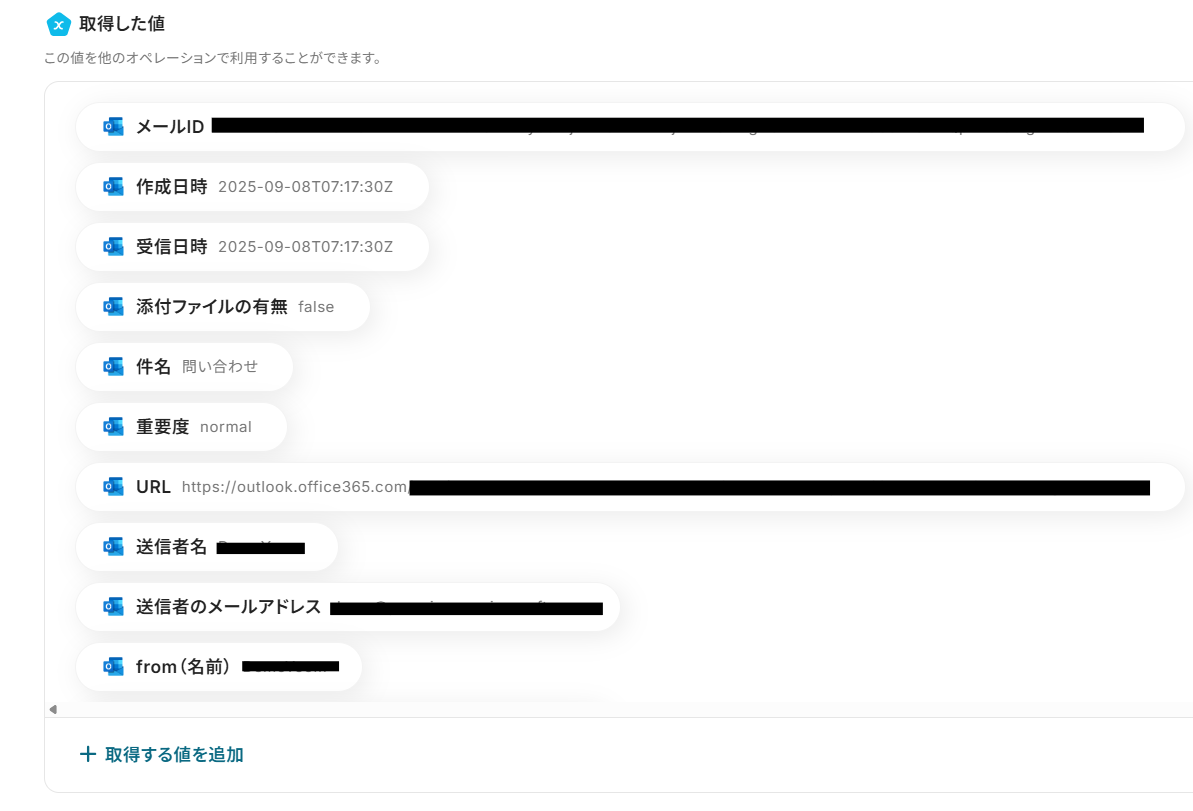
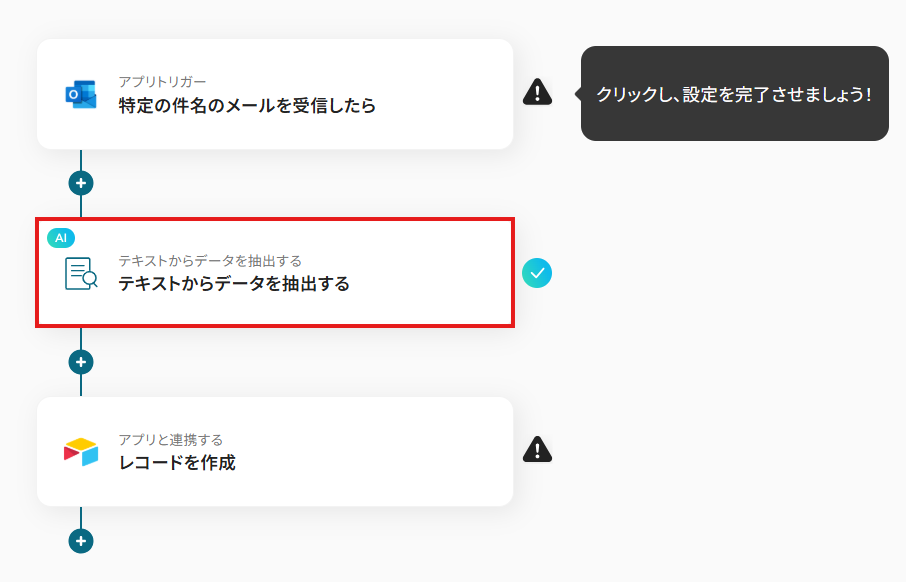
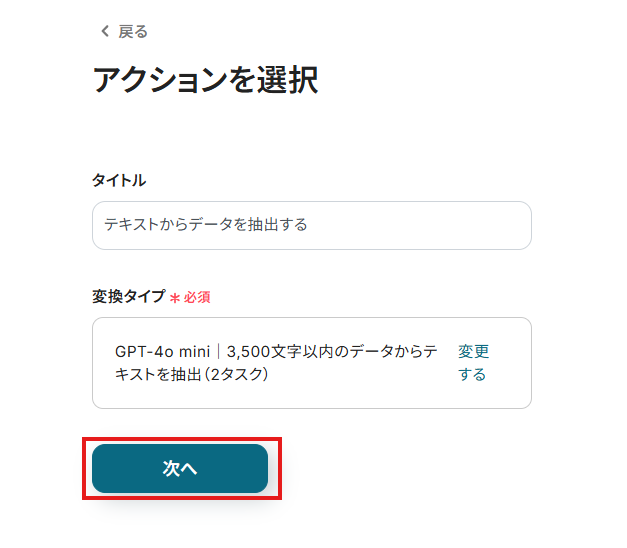
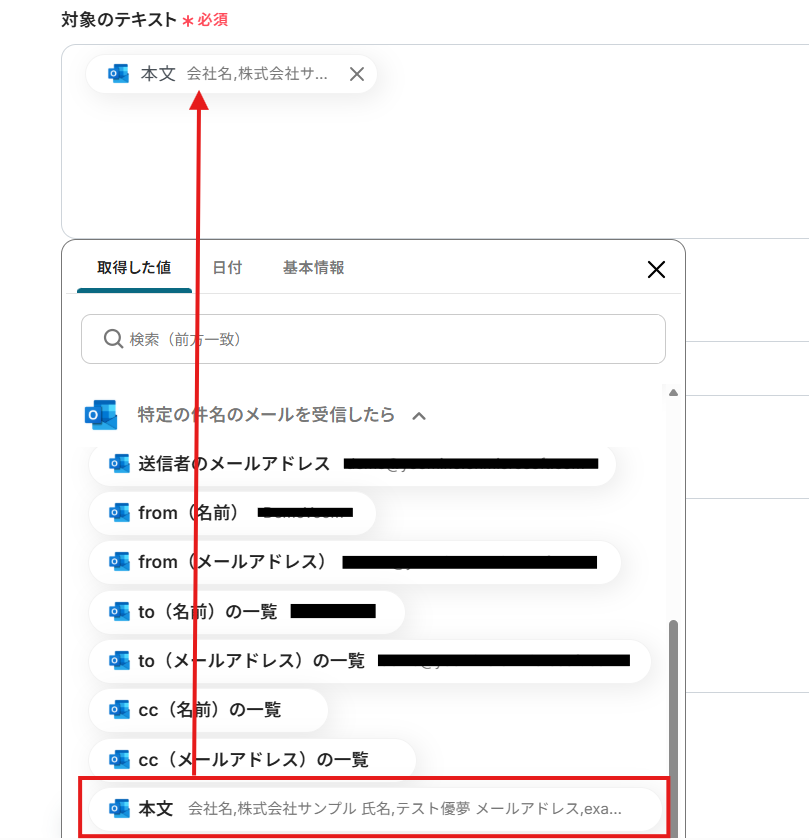
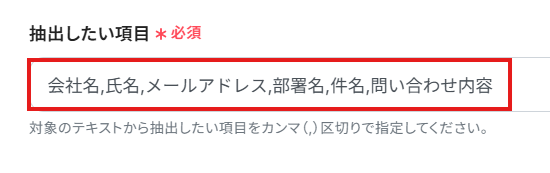
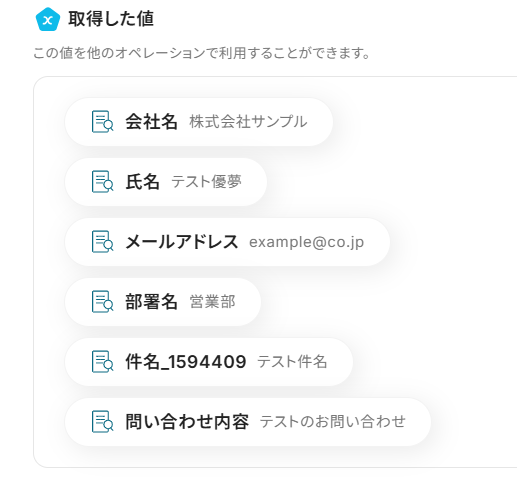
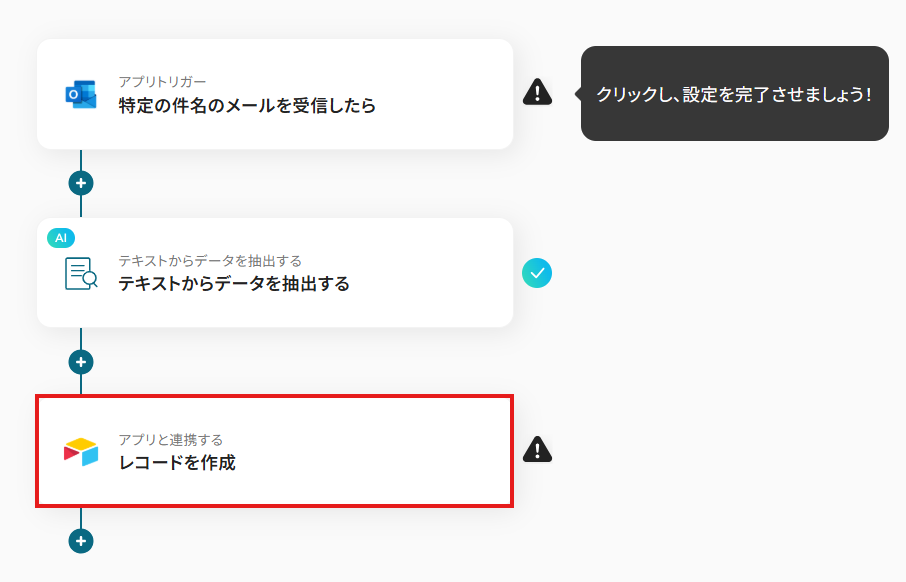
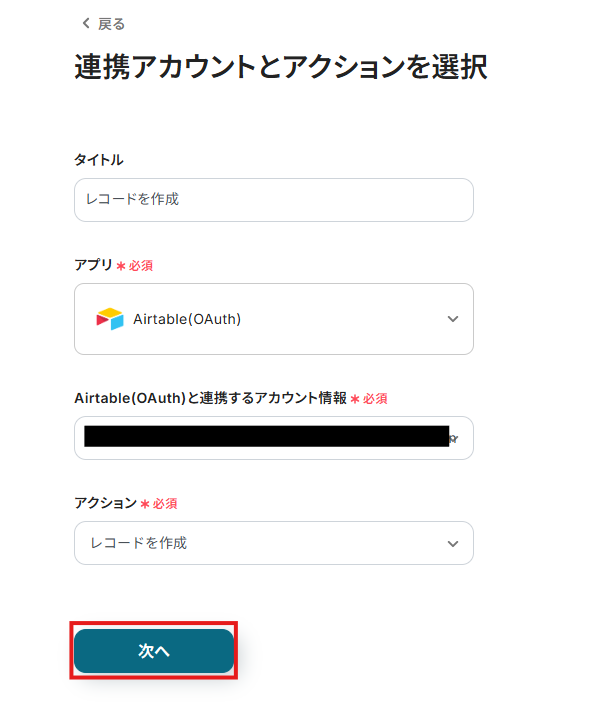
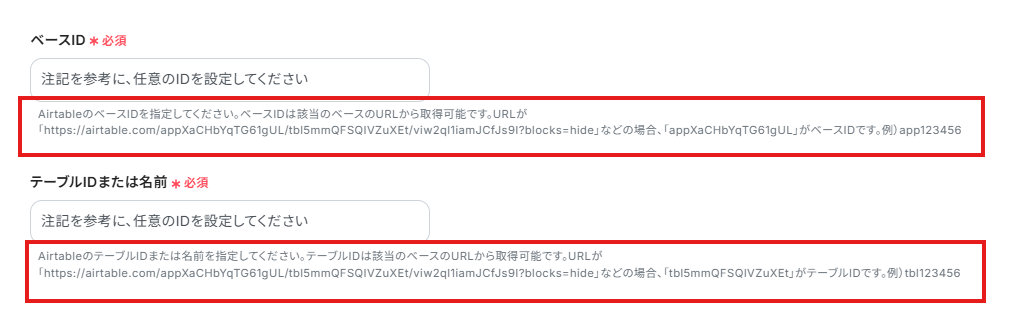
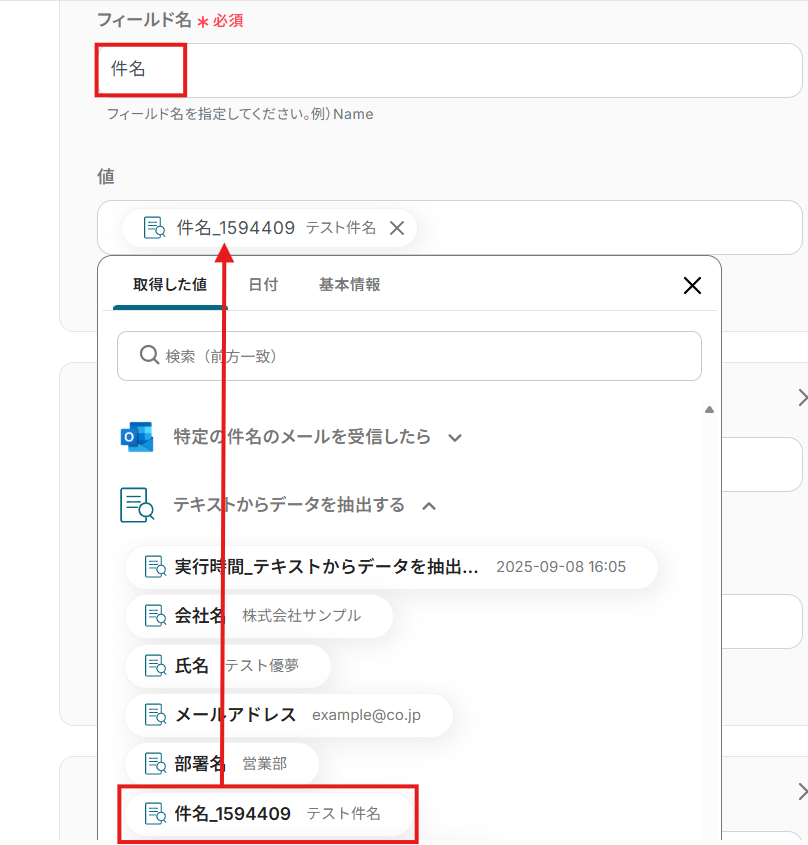

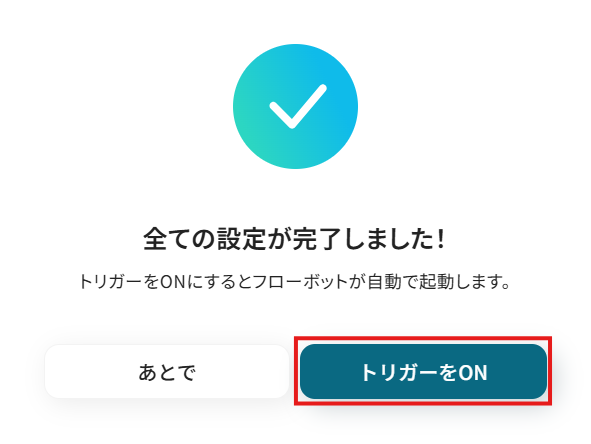
.png)